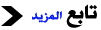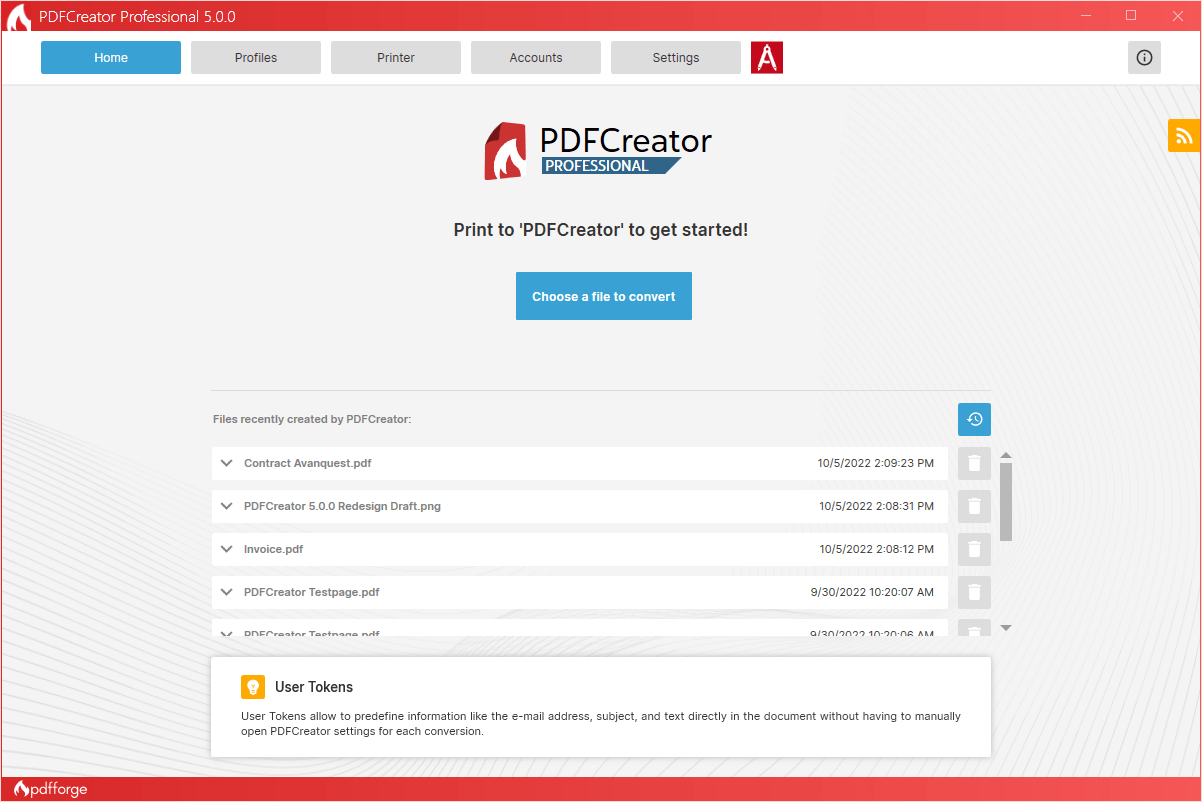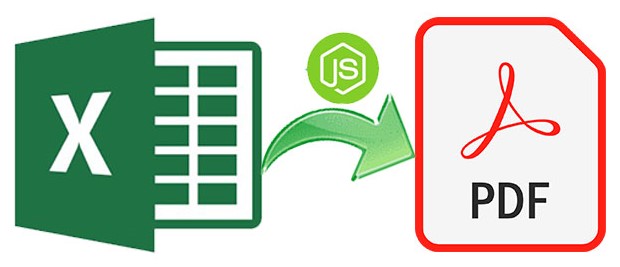بالتأكيد، يُعتبر تنسيق PDF نسبيًا آمنًا، ولكن يمكن اختراقه إذا لم تُتخذ الاحتياطات الكافية. إليك بعض النصائح لحماية ملفات PDF الخاصة بك من الاختراق:
تعيين كلمة مرور: يمكنك تشفير ملفات PDF بكلمة مرور لمنع الوصول غير المصرح به إليها. تأكد من استخدام كلمة مرور قوية ومعقدة
تقييد الوصول: بإمكانك تحديد الصلاحيات وتقييد الوصول إلى ملفات PDF باستخدام ميزات الحماية المتقدمة المتوفرة في برامج إنشاء وتحرير PDF، مثل تحديد من يمكنه فتح وتعديل الملف
التحقق من التوقيع الرقمي: يمكنك إضافة توقيع رقمي إلى ملف PDF الخاص بك للتحقق من مصداقيته وتأكيد أصالته
الابتعاد عن الروابط الضارة: تجنب فتح ملفات PDF من مصادر غير موثوقة أو النقر على الروابط الغريبة في ملفات PDF، حيث يمكن أن تحتوي على برامج ضارة
تحديث البرمجيات بانتظام: تأكد من تحديث برامج القراءة والتحرير لملفات PDF الخاصة بك بانتظام، حيث يتم تحديث البرمجيات لإصلاح الثغرات الأمنية المعروفة
استخدام برمجيات أمنية: يمكن استخدام برامج أمنية خاصة لحماية ملفات PDF ومراقبة الوصول إليها ومراقبة الأنشطة غير المصرح بها
باتخاذ هذه الاحتياطات، يمكنك زيادة مستوى أمان ملفات PDF الخاصة بك وحمايتها من الاختراق
1- كيف وضع الحمايه
لوضع الحماية على ملف PDF، يمكنك اتباع الخطوات التالية باستخدام برنامج قارئ PDF أو برنامج إنشاء وتحرير PDF مثل Adobe Acrobat أو برنامج مفتوح المصدر مثل LibreOffice Draw:
افتح الملف PDF: قم بفتح الملف PDF الذي ترغب في حمايته باستخدام برنامج قارئ PDF
اختر الخيار "حماية" أو "تشفير": في العادة، تجد خيارات الحماية تحت قائمة "ملف" أو "أدوات". يمكن أن تكون الخيارات مثل "تشفير بكلمة مرور" أو "إعدادات الأمان"
تعيين كلمة المرور: قم بتعيين كلمة مرور للملف. تأكد من استخدام كلمة مرور قوية وصعبة التخمين
تحديد خيارات الحماية الإضافية: بعض برامج PDF تتيح لك تحديد خيارات إضافية مثل تحديد من يمكنه فتح الملف أو التعديل عليه، وكذلك تحديد مدى السماح بالطباعة والنسخ والتعليقات
حفظ التغييرات: بعد ضبط جميع الإعدادات المطلوبة، احفظ الملف بعد تطبيق الحماية
بعد تنفيذ هذه الخطوات، سيتم حماية ملف PDF الخاص بك بكلمة مرور وإعدادات الأمان التي حددتها. يجب على المستخدمين الآخرين إدخال كلمة المرور للوصول إلى الملف أو القيام بالإجراءات المسموح بها حسب الإعدادات التي حددتها
رابط موقع التنزيل LibreOffice
https://www.libreoffice.org/discover/libreoffice/
بمجرد تثبيت LibreOffice على جهاز الكمبيوتر الخاص بك، يمكنك اتباع الخطوات التالية لوضع حماية على ملف PDF باستخدام LibreOffice Draw:
افتح ملف PDF في LibreOffice Draw: افتح LibreOffice Draw، ثم اختر "ملف" > "فتح" لفتح ملف PDF الذي تريد حمايته
اختر "تصدير إلى PDF": بمجرد فتح الملف، اختر "ملف" > "تصدير إلى" > "تصدير إلى PDF"
تعيين كلمة المرور والخيارات الأمنية: في النافذة الجديدة لتصدير الملف، اختر علامة التبويب "أمان"، ثم حدد خيار "حماية بكلمة مرور" وادخل كلمة المرور المطلوبة. يمكنك أيضًا تحديد الخيارات الأمنية الإضافية كمنع الطباعة أو التعديل
تصدير الملف بعد الإعدادات: بمجرد تحديد جميع الإعدادات المطلوبة، اختر "موافق" لبدء عملية تصدير الملف
حفظ الملف المحمي: قم بتحديد موقع لحفظ الملف المحمي، واختر "حفظ" لإتمام العملية
بهذه الخطوات، يمكنك وضع حماية على ملف PDF باستخدام LibreOffice Draw وتحديد كلمة مرور وإعدادات الأمان المناسبة